VOBとは?
VOBは主にDVDビデオメディアで使用されるコンテナ形式です。動画、音声、字幕などのデータをまとめて格納されます。DVDでは、VOBファイルは通常「VIDEO_TS」フォルダーに保存されます。
ただし、VOBファイルはメディアプレーヤーやデバイスとの互換性が限られています。異なるプラットフォームでVOBファイルをシームレスに再生したい場合には、VOBを他の一般的な形式に変換することをおすすめします。
VOB動画から音声を削除する方法
VOB動画のノイズを除去したり、お気に入りの音楽に置き換えたりしたい場合は、ますVOBファイルも元の音声を削除する必要があるでしょう。では、それを実現する簡単に使えるツールを3つご紹介します。読み続きましょう!
方法1:MiniTool MovieMakerを使う
MiniTool MovieMakerは、VOBからオーディオトラックを効率的に削除できる、無料のプロ仕様ビデオエディターです。直感的なインターフェイスで、誰でも簡単に操作できます。
MiniTool MovieMakerは、VOB以外にも、MP4、MOV、MKV、FLV、WEBM、MPGなど、様々な動画形式のオーディオを削除することもできます。また、広告、バンドル、ウォーターマークなども一切なく、快適なユーザー体験を提供します。
下のガイドに従って、MiniTool MovieMakerを使ってVOBから音声を削除しましょう。
1.MiniTool MovieMakerをダウンロードしてインストールする
下のボタンをクリックして、MiniTool MovieMakerのダウンロードを始めます。セットアップ手順に従ってインストールを完了してください。その後、プログラムを起動します。
MiniTool MovieMakerクリックしてダウンロード100%クリーン&セーフ
2.VOB動画をインポートする
「新規プロジェクト」オプションをクリックして、MiniTool MovieMakerのメインユーザーインターフェイスを開きます。次に、「メディアファイルのインポート」オプションをクリックして、オーディオを削除したいVOB動画をインポートします。
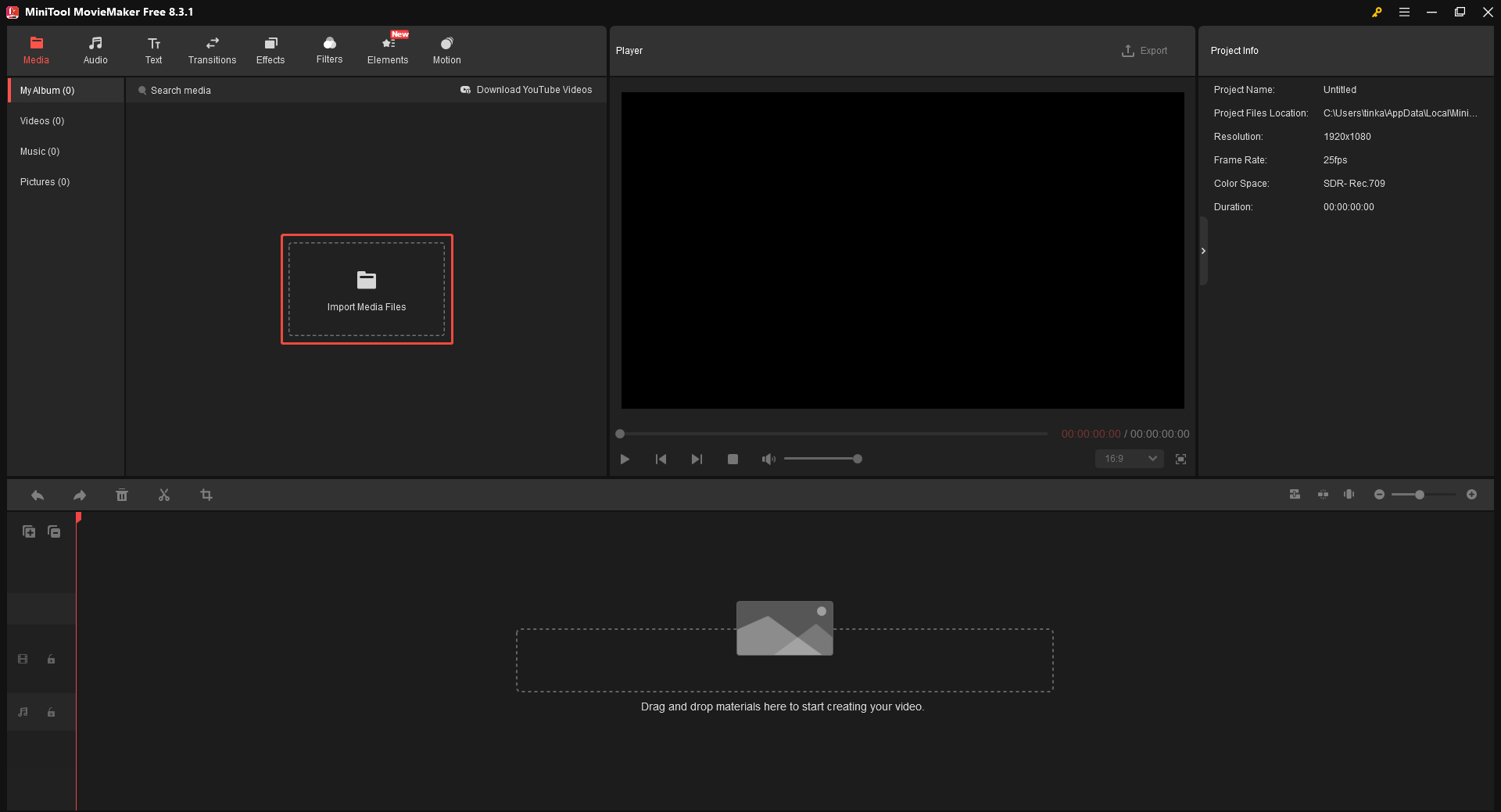
3.VOBのからオーディオを削除する
追加したVOBビデオをタイムラインにドラッグ&ドロップします。VOBのオーディオトラックを削除するには、3つの方法があります。
- タイムライン上の動画を選択して、スピーカーアイコンをクリックします。
- タイムライン上の動画を右クリックし、「オーディオをミュート」を選択します。
- タイムライン上の動画を選択して、右上の「ビデオプロパティ」>「オーディオ」セクションで、音量スライダーを0%にドラッグします。
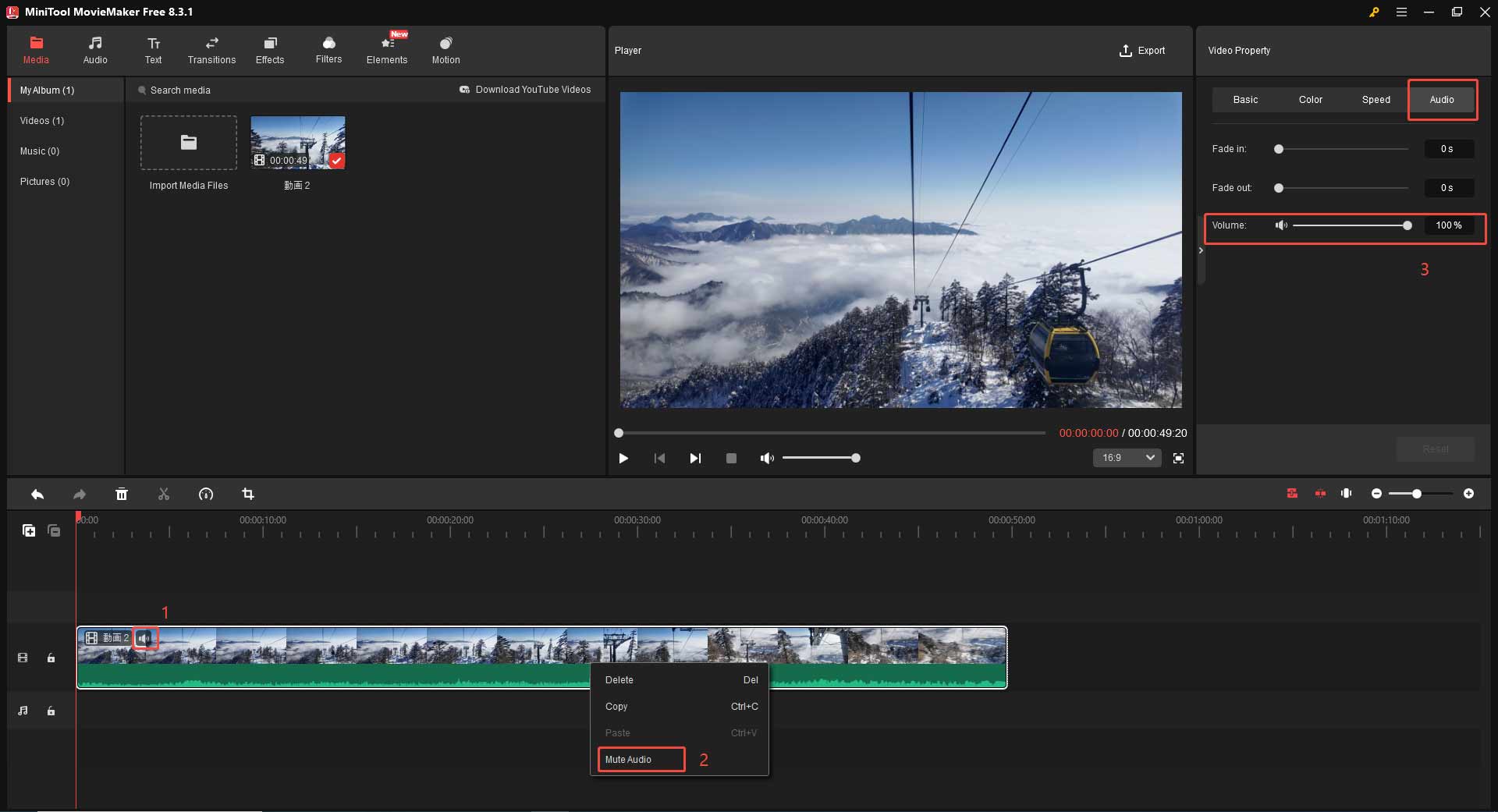
4.VOB動画をエクスポートする
プレーヤーウィンドウの右上にある「エクスポート」アイコンをクリックして、エクスポートウィンドウを開きます。フレームレート、解像度、出力形式を必要に応じて調整し、赤い「エクスポート」ボタをクリックして動画をエクスポートします。
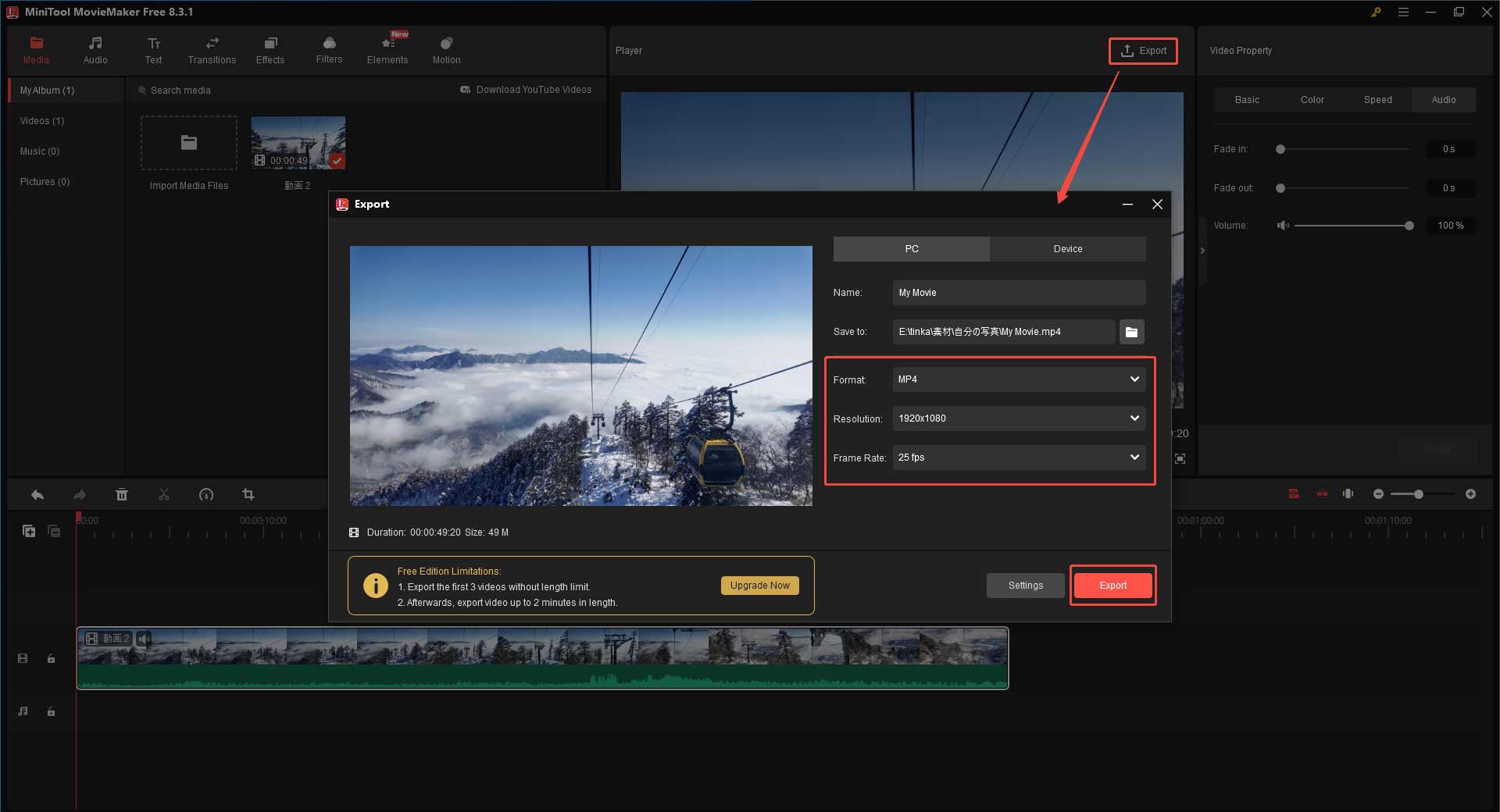
方法2:Microsoft Clipchampを使う
Microsoft ClipchampもVOB動画から音声を削除するのに適切な選択肢です。シンプルで使いやすく、初心者でも簡単に使えます。操作できます。また、Clipchampは1080p、4Kなど、複数の出力解像度に対応しています。
Microsoft Clipchamp でVOBのオーディオトラックを削除する方法は次の通りです。
1.Clipchampをダウンロードしてインストールする
Microsoft StoreまたはMicrosoft Clipchampの公式ウェブサイトにアクセスし、プログラムをダウンロードしてコンピューターにインストールします。その後、起動します。
2.音声を削除したいVOB動画をインポートする
「新しいビデオを作成」をクリックして、編集インターフェイスにアクセスします。「メディアのインポート」オプションをクリックして、VOB動画をインポートします。
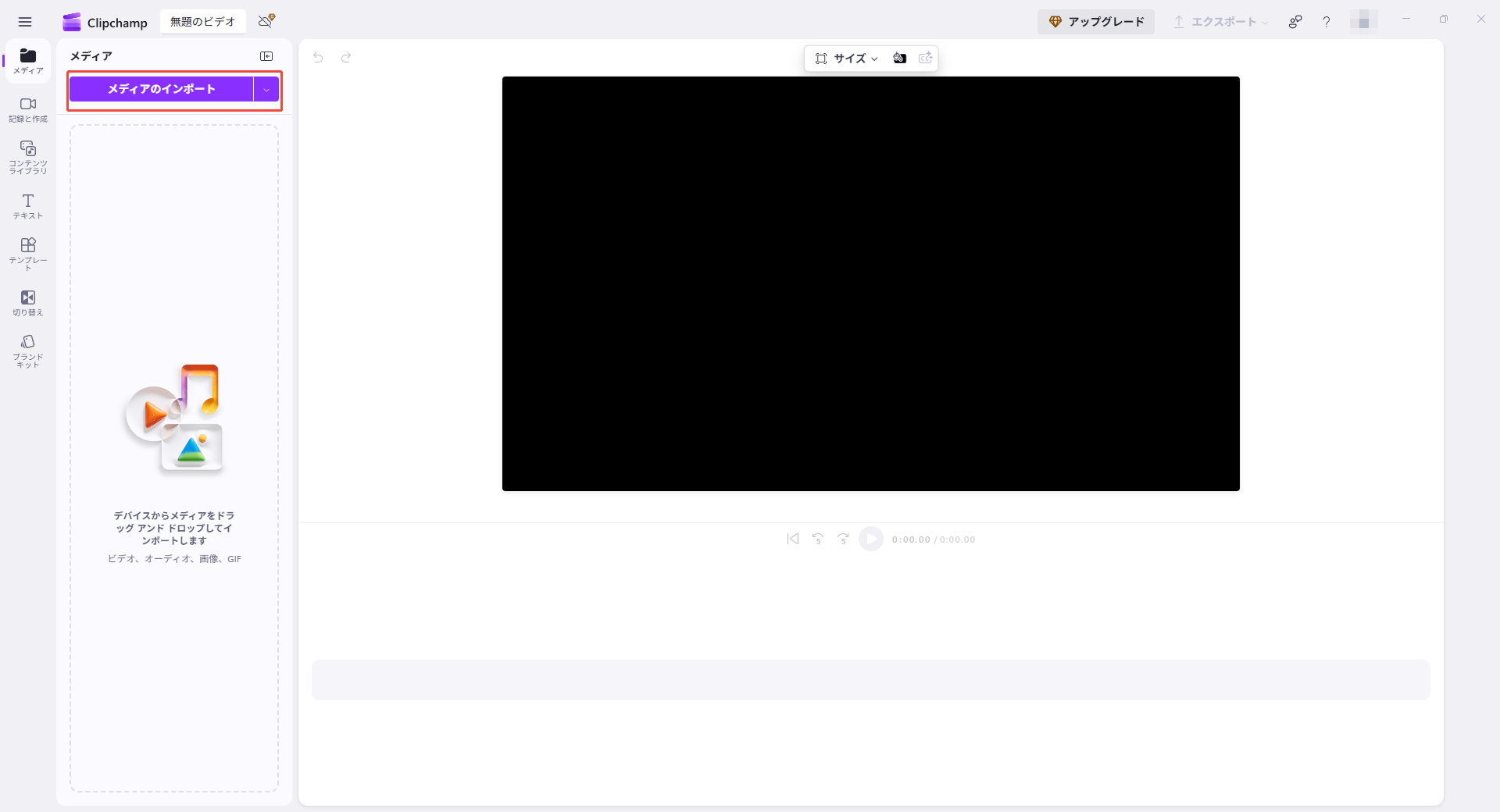
3.VOBファイルの音声を削除する
インポートした動画をタイムラインにドラッグします。ビデオ上のスピーカーアイコンをクリックして、ミュートします。
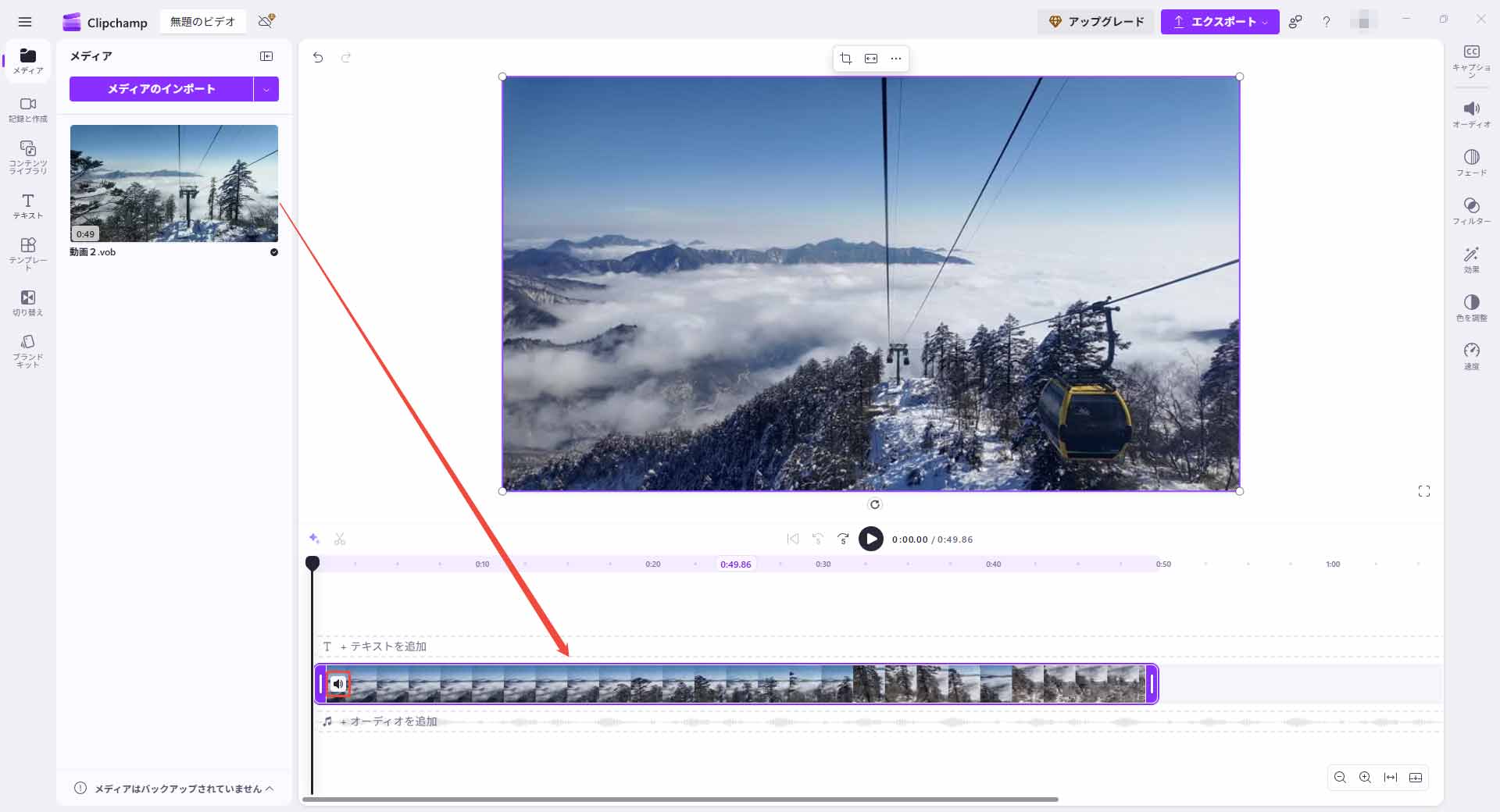
4.VOB動画をエクスポートする
右上の「エクスポート」オプションをクリックして、希望の解像度を選択します(ここでは1080pを推奨します)。その後、「コンピューターに保存」をクリックします。
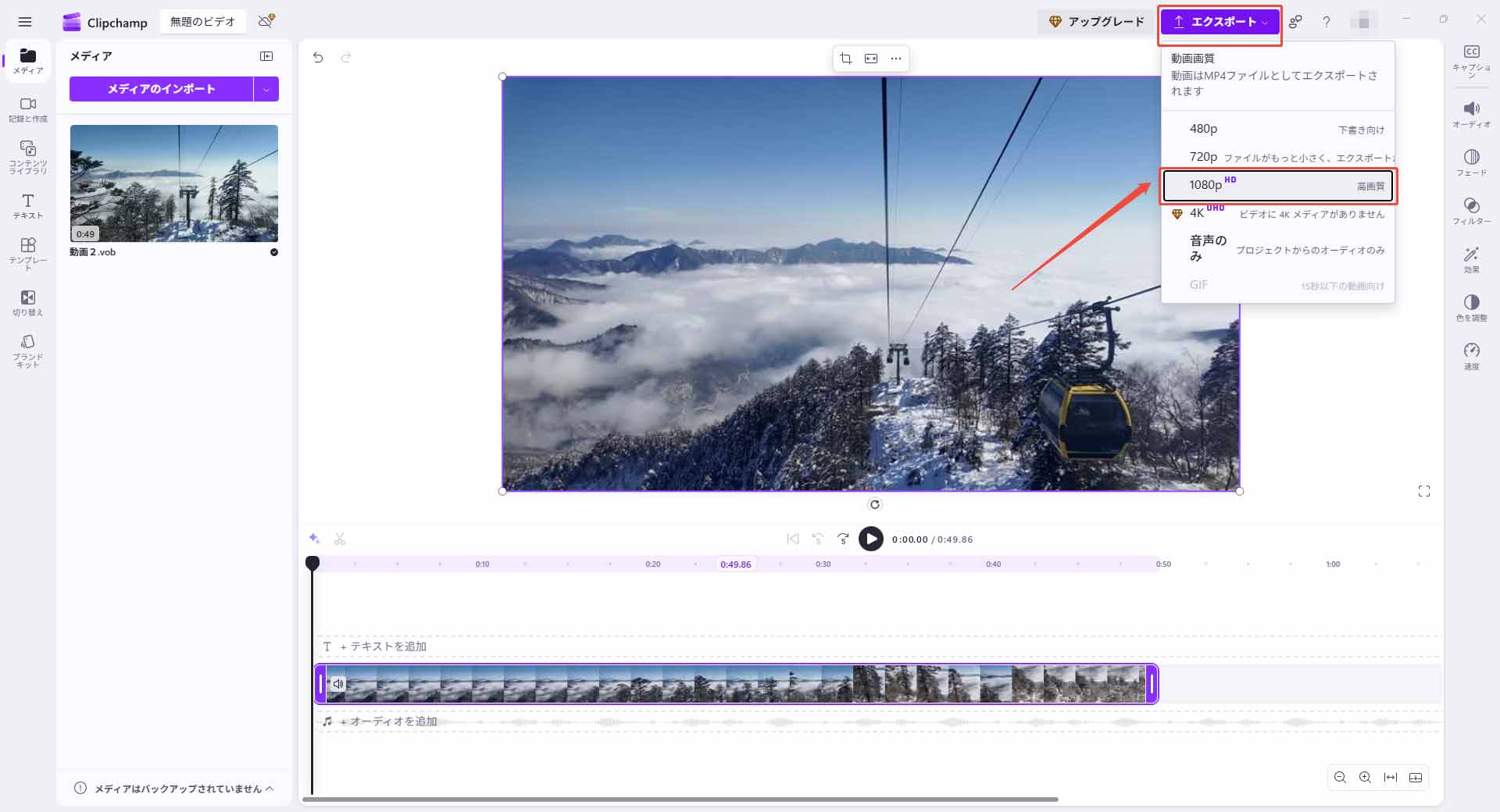
方法3:CapCutを使う
VOBファイルからオーディオを削除するにはCapCutで簡単にできます。よく知られたビデオエディターとしてのCapCutにはトリミング、クロッピング、分割など、様々な編集機能を備えています。次の手順をご参照ください。
1.CapCutをダウンロードしてインストールする
CapCutの公式サイトにアクセスし、このソフトウェアをコンピューターにダウンロードしてインストールします。
2.VOB動画をインポートする
CapCutを起動し、「プロジェクトを作成」をクリックし、「ここに動画、写真、オーディオのファイルをドラッグ&ドロップ」エリアをクリックしてVOBビデオを追加します。
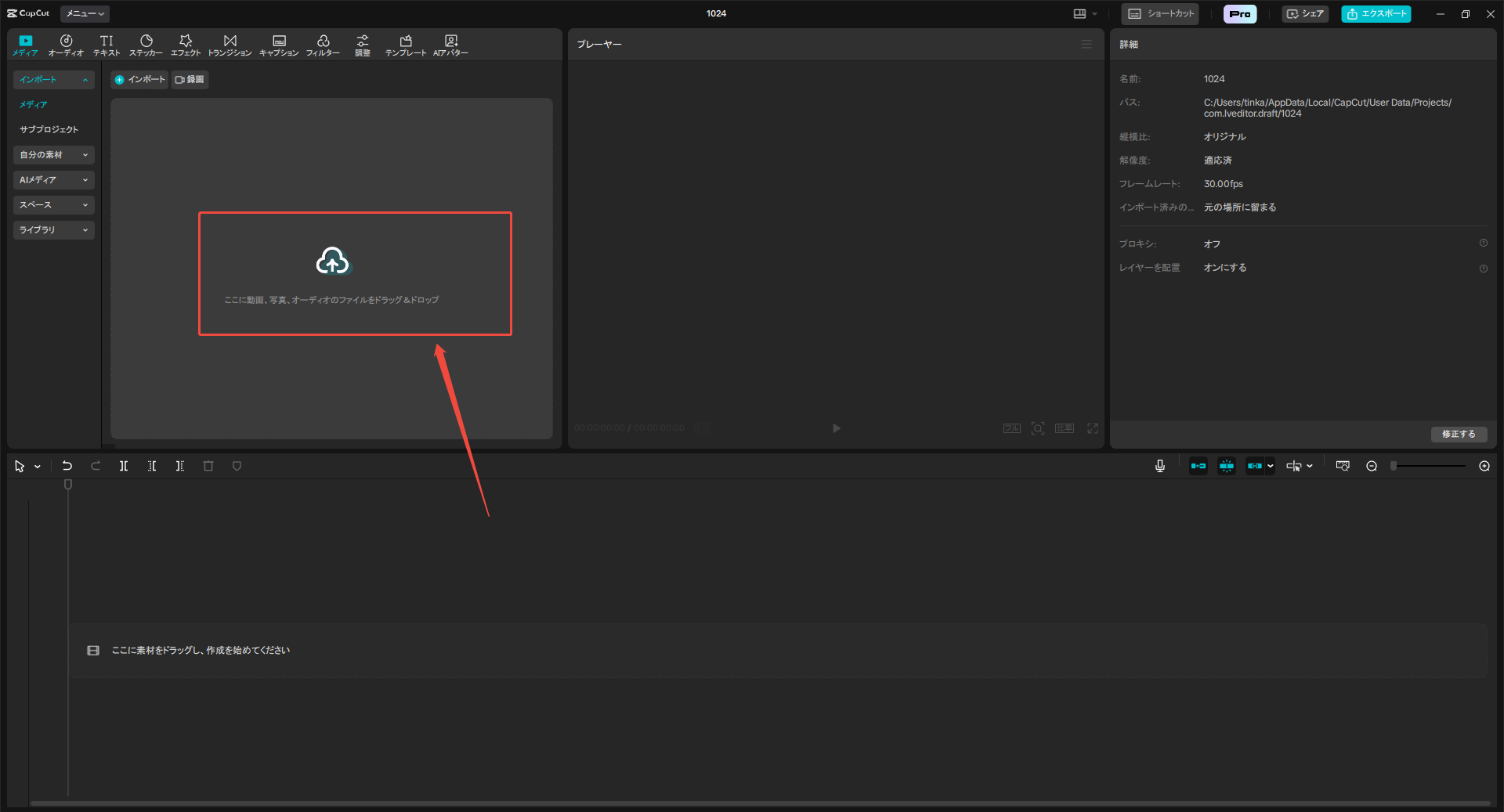
3.VOBの音声を削除する
インポートしたビデオをタイムラインにドラッグ&ドロップします。動画トラックの左側にあるスピーカーアイコンをクリックして、動画をミュートします。
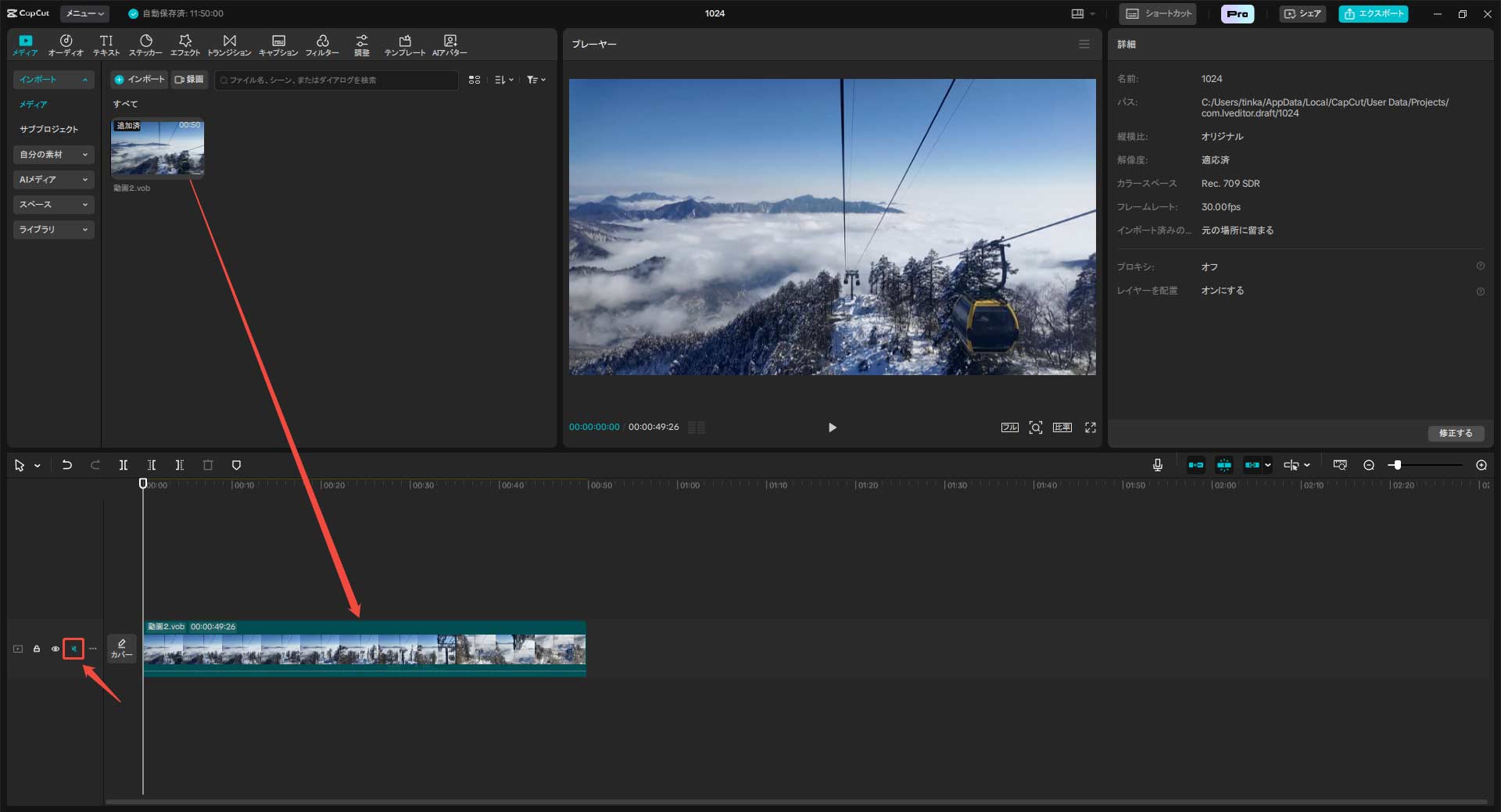
4.VOB動画をエクスポートする
右上の「エクスポート」アイコンをクリックしてエクスポートウィンドウを開きます。次に、コーデック、ビットレート、フレームレート、解像度、フォーマットを必要に応じて設定し、「エクスポート」をクリックして動画を保存します。
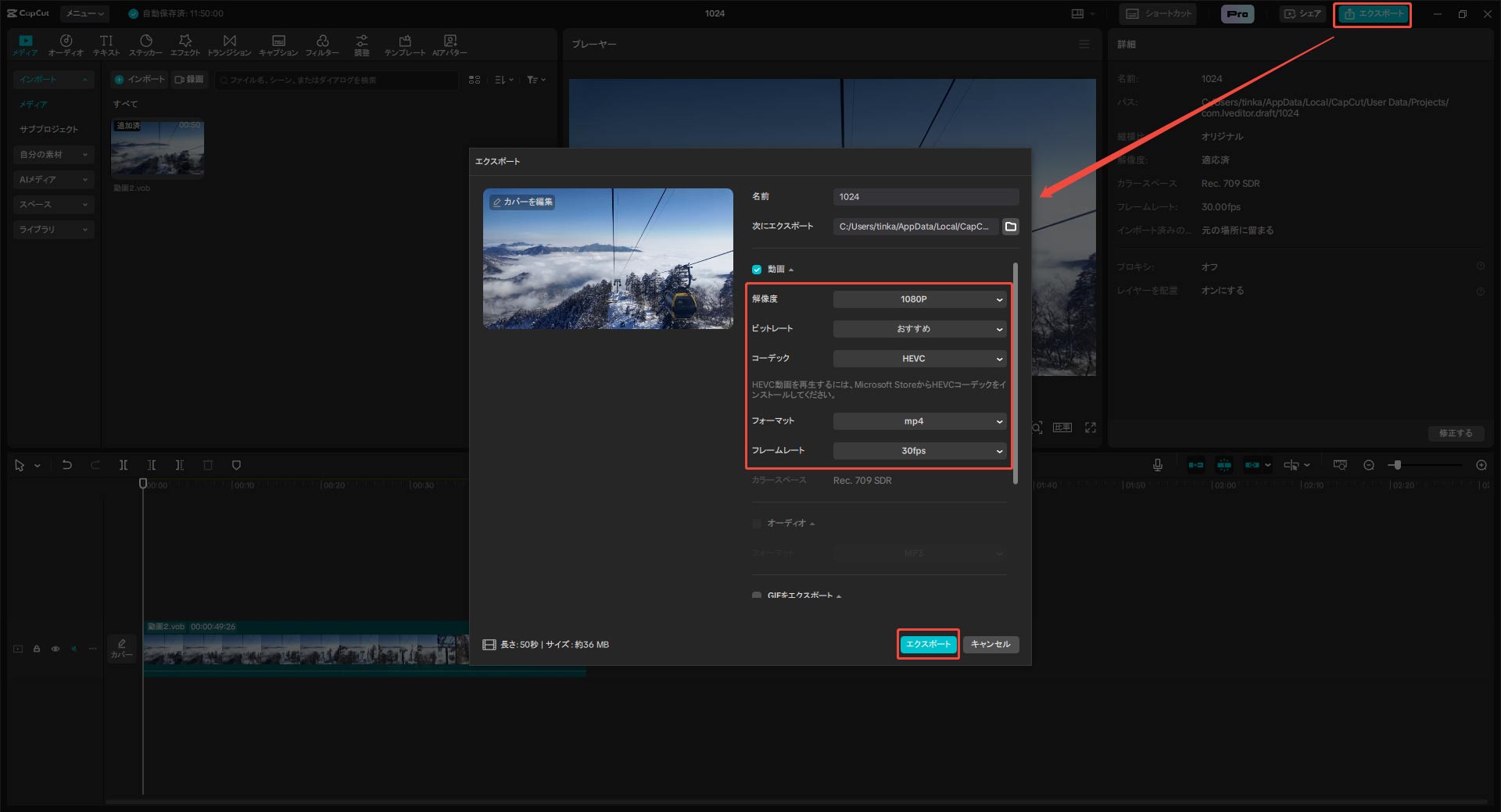
さいごに
本記事では、VOBファイルから音声を簡単に削除できるツールを3つ紹介しました。MiniTool MovieMaker、Clipchamp、CapCutからお気に入りのツールを選択して、今すぐ試してみて、VOB動画の不要な音声を削除しましょう。


![VOBファイルが VLCで再生できない問題を解決する[方法4つ]](https://images.minitool.com/moviemaker.minitool.com/images/uploads/2025/08/vob-files-not-playing-in-vlc-thumbnail.png)
![3GPからオーディオを削除する方法[3つの無料ツール]](https://images.minitool.com/moviemaker.minitool.com/images/uploads/2025/09/remove-audio-from-3gp-thumbnail.png)
ユーザーコメント :